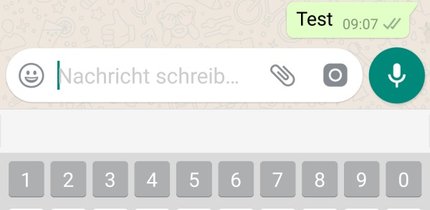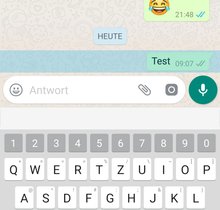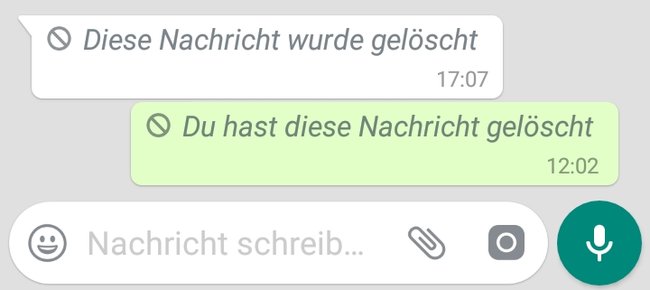Seit Dezember 2016 geistert die Revoke (dt. zurücknehmen) genannte Funktion von WhatsApp durchs Internet – nun endlich erlaubt euch der beliebte Messenger aus Versehen versendete oder einfach falsche Nachrichten zurückzuholen. Wie ihr das Feature nutzen könnt und welche Einschränkungen es dabei gibt, erklären wir euch in folgendem Ratgeber.
Man haut einen peinlichen Tippfehler in den Text, Auto-Correct verändert den ganzen Sinn des Satzes oder man befindet sich im falschen Chat-Fenster und ohne es zu bemerken, drückt man schon auf Absenden. Je nachdem, mit wem man gerade schreibt, kann das von einer witzigen Lappalie über peinliche Erklärungsnot bis zu wirklich problematischen Situationen führen.
WhatsApp Nachrichten zurückholen – so funktioniert's
Mit dem neuen Revoke-Feature von WhatsApp kann man nun seine Nachricht wieder zurückholen – dabei gibt es jedoch zwei Voraussetzungen. Der oder die Empfänger müssen die Nachricht noch nicht angesehen haben und der Abschick-Vorgang darf nicht länger als 7 Minuten her sein.
Wie das ganze funktioniert, zeigen wir euch in der folgenden Schritt-für-Schritt-Anleitung. Wenn ihr eh schon WhatsApp-Pros seid, könnt ihr aber auch direkt zur Text-Anleitung herunterscrollen.
Text-Anleitung:
- Wählt das Chat-Fenster aus (auch Gruppen), in welchem ihr eine Nachricht zurückrufen bzw. löschen wollt.
- Tippt lange auf die Nachricht, das Bild oder Video, welches ihr zurückholen wollt.
- Sobald die Nachricht markiert ist, habt ihr oben in der Leiste ein Mülleimer-Symbol, tippt dieses an.
- WhatsApp fragt euch nun, ob und für wen ihr die Nachricht löschen wollt.
- Tippt auf Für Alle Löschen, um die Nachricht für euren Kontakt und euch gleichermaßen zu löschen.
- Anstelle der Nachricht steht nun das Feld Du hast diese Nachricht gelöscht, bei der jeweiligen Person steht Diese Nachricht wurde gelöscht.
- Nun sollte die WhatsApp-Nachricht für (alle) Empfänger und den Sender nicht einsehbar sein.
WhatsApp – Nachrichten zurückrufen (Revoke-Feature)
Seit Dezember 2016 geistert das Revoke-Feature durch die Beta-Versionen von WhatsApp. Damals haben die Kollegen von WABetaInfo es in der Beta-Version 2.17.1.869 von WhatsApp für Apple-Smartphones und -Tablets erstmalig entdeckt.
Ab der besagten Beta-Version war es bereits möglich – wie beispielsweise bei Slack – bereits versandte Nachrichten wieder zu löschen. In der Beta-Version war es dabei irrelevant, ob die Nachricht vom Empfänger bereits gesehen wurde oder nicht. Auch Bilder und Videos konnten bereits gelöscht werden. Falls man beim Teilen eines Fotos also die falsche Person ausgewählt hat, konntet ihr das Foto in dessen Chat-Verlauf einfach wieder löschen – auch wenn dieser es möglicherweise schon gesehen hat.
Bis das finale Feature endlich bei WhatsApp verfügbar war, verging nun fast ein Jahr und die Möglichkeit bereits gesehene Nachrichten zu löschen, wurde entfernt. Was haltet ihr von dem neuen Feature und wie würdet ihr es noch verbessern, wenn ihr die Möglichkeit dazu hättet?
Bildquelle: WABetaInfo